win7开机进入bios界面怎么办 win7电脑开机自动进bios的解决方法
更新时间:2024-03-19 11:51:21作者:xinxin
在win7系统中,bios界面是用于计算机启动时进行硬件配置和系统设置的一种用户界面,然而近日有小伙伴反馈自己win7电脑在开机的时候,却总是会自动进入bios界面,导致电脑无法正常启动,对此win7开机进入bios界面怎么办呢?下面小编就给大家带来win7电脑开机自动进bios的解决方法。
推荐下载:win7旗舰版永久激活
具体方法:
1、这里以笔记本电脑为例,首先按笔记本电源键进行开机。

2、当开机后立即按键盘上的F2或者F1(注意:不同的电脑进入BIOS快捷键不一样,具体可以网上搜索一下)。

3、进去以后,此时就可以看到一个蓝色的界面,这就是BIOS里面设置。

4、此时我们使用键盘上的上下左右箭头键进行移动光标,到config菜单选项卡。
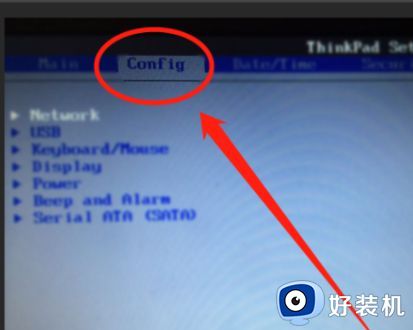
5、去以后再按下箭头移动光标到serial ata(sata)选项。
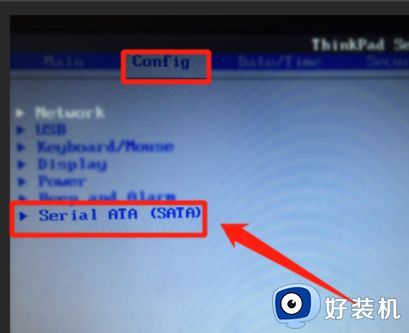
6、按回车进去以后,此时就进入硬盘模式设置界面,继续按回车。
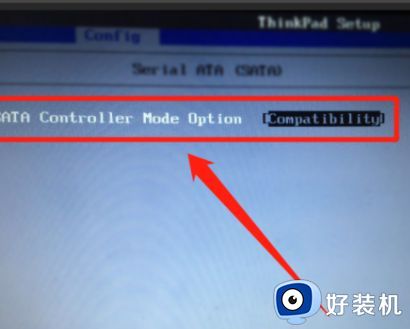
7、此时使用下箭头移动光标将硬盘模式设置为AHCI即可。

综上所述就是小编教大家的win7电脑开机自动进bios的解决方法了,有遇到这种情况的用户可以按照小编的方法来进行解决,希望本文能够对大家有所帮助。
win7开机进入bios界面怎么办 win7电脑开机自动进bios的解决方法相关教程
- win7开机怎么进入bios界面 win7开机进入bios按什么键
- win7开机进入bios设置的方法 win7如何进入bios设置
- win7旗舰版进入bios怎么设置 win7系统BIOS设置怎么进入
- win7电脑无法进入bios界面如何解决 win7进不了bios怎么办
- win7电脑怎么进入bios界面 win7进入bios的方法和步骤
- 联想台式机win7怎么进入bios 联想台式机win7进入bios的设置方法
- 台式win7怎么进入bios设置界面 电脑win7如何进入bios模式
- win7怎么进bios win7如何进入bios设置
- win7进入bios按哪个键 win7如何进入bios界面
- win7关机后自动开机是怎么回事 win7电脑关机了又自动启动怎么解决
- win7访问win10共享文件没有权限怎么回事 win7访问不了win10的共享文件夹无权限如何处理
- win7发现不了局域网内打印机怎么办 win7搜索不到局域网打印机如何解决
- win7访问win10打印机出现禁用当前帐号如何处理
- win7发送到桌面不见了怎么回事 win7右键没有发送到桌面快捷方式如何解决
- win7电脑怎么用安全模式恢复出厂设置 win7安全模式下恢复出厂设置的方法
- win7电脑怎么用数据线连接手机网络 win7电脑数据线连接手机上网如何操作
win7教程推荐
- 1 win7每次重启都自动还原怎么办 win7电脑每次开机都自动还原解决方法
- 2 win7重置网络的步骤 win7怎么重置电脑网络
- 3 win7没有1920x1080分辨率怎么添加 win7屏幕分辨率没有1920x1080处理方法
- 4 win7无法验证此设备所需的驱动程序的数字签名处理方法
- 5 win7设置自动开机脚本教程 win7电脑怎么设置每天自动开机脚本
- 6 win7系统设置存储在哪里 win7系统怎么设置存储路径
- 7 win7系统迁移到固态硬盘后无法启动怎么解决
- 8 win7电脑共享打印机后不能打印怎么回事 win7打印机已共享但无法打印如何解决
- 9 win7系统摄像头无法捕捉画面怎么办 win7摄像头停止捕捉画面解决方法
- 10 win7电脑的打印机删除了还是在怎么回事 win7系统删除打印机后刷新又出现如何解决
